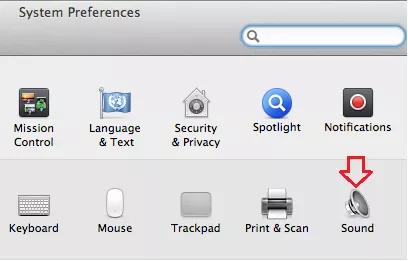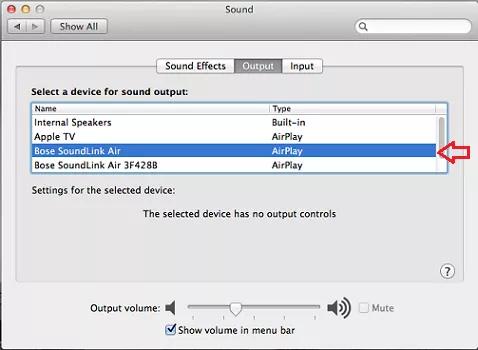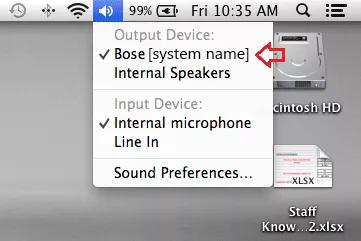Back to article
3348
将音频发送到 SoundLink Air
我们将指导您将音频从设备发送到扬声器。
若要通过AirPlay播放音频:
- 在 运行AirPlydevice 时,轻触或单击AirPlay图标
和从 可用发言人列表中选择您的产品
提示:如果设备是AppleTV,请从 设置> AirPlay (On )>扬声器中的扬声器列表中选择您的扬声器 - 开始在AirPlay设备上播放音乐。
回放控制(即 播放/暂停和跳过)可通过 SoundLink Ai 遥控器进行控制。 (提示:在iTunes中 ,转到 Preferences (首选项)> Device and enable (设备和启用) Allow iTunes control from remote speakers(允许从远程扬声器进行iTunes控制)。 如果您的产品正在播放 连接到扬声器背面的AUX接口的设备,当从 AirPlay设备启动时,它将自动切换到AirPlay音频。
将音频从运行OS X 10.8 (Mountain Lion)的Mac发送到您的Bose系统。
系统首选项方法
- 单击 屏幕左上角的Apple图标
- 单击 Apple 菜单中的“System Preferences...”(系统偏好设置...)
- 单击Sound(声音)图标
- 单击 输出 选项卡以查看可用的声音输出 设备
- 选择Bose系统作为电脑的音频输出设备
选项按钮方法
- 按住 选项 键的同时单击菜单栏中的扬声器图标
- 选择Bose系统作为电脑的音频输出设备
该文章是否有帮助?
感谢您的反馈!